Viele Windows 10-Benutzer beschwerten sich, dass die Tastatur innerhalb einer virtuellen VMWare-Maschine nicht funktioniert. Andere sagten, dass es manchmal einige Sekunden dauert, bis die Tastatureingabe die virtuelle Maschine erreicht. Leider löst ein Neustart von VMWare und Ihrem Host-Computer das Problem nicht immer. Befolgen Sie die folgenden Lösungen zur Fehlerbehebung, um dieses Problem dauerhaft zu beheben.
Was tun, wenn die Tastatur in VMWare nicht funktioniert
Schnellkorrekturen
- Stellen Sie sicher, dass das VMWare-Fenster den Fokus hat. Klicken Sie auf das Konsolenfenster der virtuellen Maschine und bringen Sie es in den Vollbildmodus.
- Trennen Sie Ihre Tastatur von Ihrem Computer. Wenn Sie eine drahtlose Tastatur verwenden, entfernen Sie den USB-Dongle. Warten Sie 30 Sekunden, schließen Sie die Tastatur wieder an und prüfen Sie, ob Sie sie in VMWare verwenden können.
-
Beenden Sie VMWare und suchen Sie nach Windows-Updates. Gehen Sie zu „Einstellungen“, wählen Sie „Update und Sicherheit“, klicken Sie auf „Windows Update“ und suchen Sie nach Updates.

- Verwenden Sie die Bildschirmtastatur. Wenn Sie es eilig haben und keine Zeit haben, das Problem zu beheben, aktivieren Sie die Bildschirmtastatur. Der Pfad zur virtuellen Tastatur ist C:\Windows\System32\osk.exe.
- Führen Sie die Tastatur-Fehlerbehebung aus. Typ "Fehlerbehebung“ in der Windows-Suche starten und auf „Einstellungen zur Fehlerbehebung“ klicken. Klicken Sie auf „Zusätzliche Fehlerbehebungen anzeigen“ und führen Sie die „Fehlerbehebung für die Tastatur“ aus.
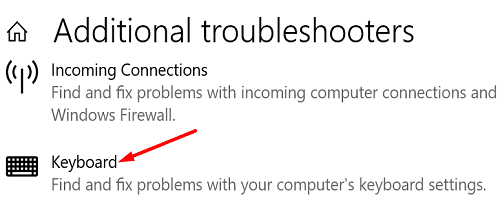
-
Entfernen Sie DataMask von AOL. Wenn DataMask auf Ihrem Computer installiert ist, deinstallieren Sie das Produkt und prüfen Sie, ob Ihre Tastatur ordnungsgemäß funktioniert. Als kurze Erinnerung ersetzt DataMask Ihre Tastenanschläge durch zufällige Anschläge, um zu verhindern, dass Keylogger Daten aufzeichnen.
- Notiz: Wenn Sie einen anderen Anti-Key-Logger auf Ihrem Computer installiert haben, deinstallieren Sie ihn und prüfen Sie, ob Sie Verbesserungen bemerken.
Verwenden Sie das Windows-Systemkonfigurationstool
Starten Sie das Windows-Systemkonfigurationsprogramm, um die Dienste und Start-Apps zu deaktivieren, die Ihre virtuelle Maschine stören könnten.
- Typ msconfig im Windows-Suchfeld starten.
- Doppelklicken Sie auf Systemkonfiguration um das Dienstprogramm zu starten.
- Klicken Sie auf die Dienstleistungen Tab.
- Dann kreuzen Sie die Option an, die besagt, dass Verstecke alle Microsoft-Dienste.
- Klicken Alle deaktivieren, klicken Sie auf OK und starten Sie Ihren Computer neu.

- Wenn das Problem weiterhin besteht, gehen Sie zurück zur Systemkonfiguration.
- Klicken Sie auf die Anlaufen Registerkarte und wählen Sie Im Task-Manager öffnen.
- Wählen Sie die Apps aus, die beim Hochfahren Ihres Computers nicht automatisch gestartet werden sollen. Hit the Deaktivieren Taste.
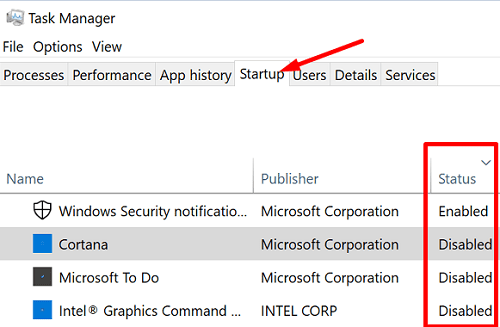
- Starten Sie Ihren Computer neu, starten Sie VMWare und prüfen Sie, ob Sie Ihre Tastatur jetzt verwenden können.
Wenn das Problem weiterhin besteht, wenden Sie sich an Ihren IT-Administrator oder senden Sie eine Support-Anfrage an den VMware-Support.
Entfernen Sie SynTP aus dem Registrierungseditor
Verwenden Sie den Registrierungs-Editor, um die Synaptic-Version aus der Control Set-Klasse zu entfernen und die Tastaturfunktionalität wiederherzustellen.
- Öffnen Sie den Registrierungseditor und navigieren Sie zu
HKEY_LOCAL_MACHINE\SYSTEM\CurrentControlSet\Control\Class\{4d36e96b-e325-11ce-bfc1-08002be10318}. - Sehen Sie sich alle Einträge an und suchen Sie die Oberfilter Schnur.
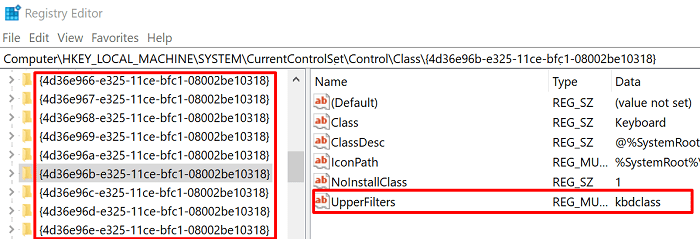
- Suchen Sie den Multi-String mit beiden SynTP und kbdclass als Datenwerte.
- Dann mach weiter und SynTP löschen.
- Notiz: Einige Benutzer sagten, sie müssten das entfernen Lkbdflt2 und Lmouflt2 auch Einträge. Verwenden Sie diese beiden Vorschläge und prüfen Sie, welcher für Sie geeignet ist.
- Starten Sie Ihren Computer neu und prüfen Sie, ob das Problem weiterhin besteht.
Alte Tastaturtreiber entfernen
Wenn dieses Problem auf einem Lenovo-Laptop auftritt, entfernen Sie Ihre alten Tastaturtreiber.
- Starte den Gerätemanager, und klicken Sie auf Tastaturen um die Liste der Tastaturtreiber zu erweitern.
- Klicken Sie mit der rechten Maustaste auf Ihren Treiber und wählen Sie Gerät deinstallieren.
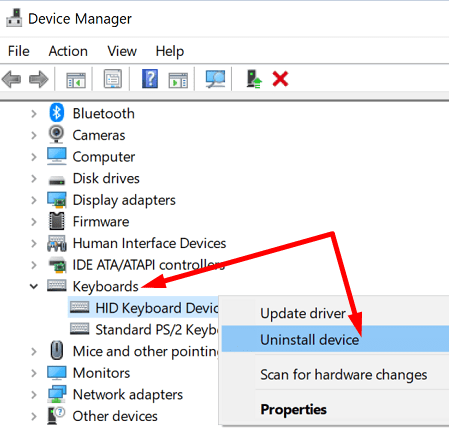
- Starten Sie Ihren Computer neu, um den neuesten Tastaturtreiber neu zu installieren.
Während diese Methode für viele Lenovo-Benutzer erfolgreich war, können Sie sie auch auf anderen Laptop-Modellen verwenden. Alternativ können Sie auch versuchen, Ihren Tastaturtreiber zu aktualisieren. Vielleicht müssen Sie den Treiber doch nicht deinstallieren und neu installieren.
Abschluss
Wenn Ihre Tastatur in VMWare nicht funktioniert, verwenden Sie die Bildschirmtastatur. Um das Problem zu beheben, führen Sie die Tastatur-Problembehandlung aus, deaktivieren Sie Startprogramme und entfernen Sie SynTP aus dem Registrierungseditor. Wenn das Problem weiterhin besteht, deinstallieren Sie Ihre alten Tastaturtreiber und starten Sie Ihren Computer neu. Haben diese Lösungen Ihnen geholfen, das Problem zu beheben? Teilen Sie Ihr Feedback in den Kommentaren unten mit.